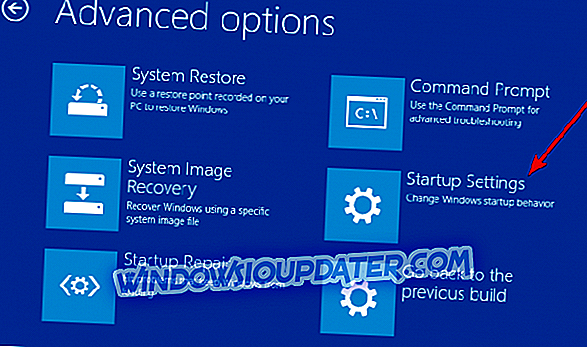McAfee a publié mardi un avis indiquant que des utilisateurs aux États-Unis et dans neuf autres pays avaient été infectés à la suite de la récente attaque par ransomware. Le ransomware est apparu pour la première fois avec le début de la nouvelle année le 1er janvier.
En gardant à l’esprit les capacités modulaires et le nouveau code, McAfee révèle en outre la possibilité de cybercriminels qualifiés derrière ce logiciel de ransomware. Le ransomware a été découvert pour la première fois sur un réseau peer to peer privé par les chercheurs en sécurité de McAfee. Les chercheurs ont étudié l'extension modulaire préparée du logiciel de ransomware et ont averti ses utilisateurs de son potentiel de devenir sérieux.
Anatova oblige les utilisateurs de PC à cliquer sur le logiciel malveillant et à le télécharger en empruntant l'icône d'une application ou d'un jeu. Outre le cryptage des fichiers sur la machine de la victime, il cible également tous les fichiers des partages réseau. Les victimes finissent par payer une rançon de 10 pièces Dash (d’une valeur d’environ 700 dollars) pour déchiffrer ses fichiers.
Si vous souhaitez être en sécurité tout en surfant sur Internet, vous devrez vous procurer un outil entièrement dédié à la sécurité de votre réseau. Installez maintenant Cyberghost VPN et sécurisez-vous. Il protège votre PC contre les attaques lors de la navigation, masque votre adresse IP et bloque tous les accès indésirables.
Comment se débarrasser d'Anatova ransomware?
Solution 1: Activer le mode sans échec avec la mise en réseau
Vous pouvez arrêter le virus en entrant en mode sans échec avec mise en réseau. Voici les étapes à suivre:
Windows 10 / Windows 8
Étape 1: Vous devez d’abord redémarrer votre ordinateur pour passer en mode sans échec avec mise en réseau .
- Si vous utilisez Windows 10 / Windows 8, vous devez d’abord appuyer sur le bouton d’alimentation de l’écran de connexion Windows. Cliquez sur Redémarrer après avoir appuyé sur la touche Maj de votre clavier.
- Ensuite, vous devez accéder à Dépannage >> Options avancées >> Paramètres de démarrage et appuyer sur Redémarrer à la fin.
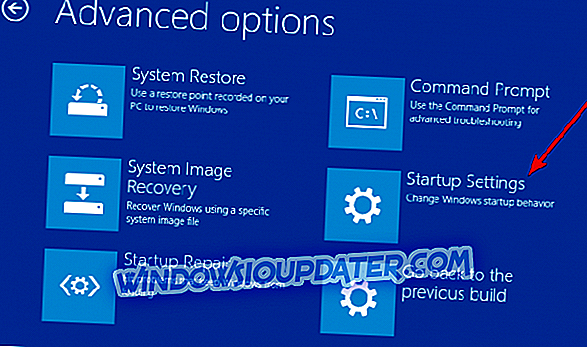
- Enfin, activez le Mode sans échec avec l’invite de commande dans la fenêtre Paramètres de démarrage dès que vous voyez un écran actif.
Étape 2: Restauration des fichiers et des paramètres du système
- Ouvrez la fenêtre d' invite de commande et tapez simplement cd restore et appuyez sur le bouton Entrée .
- Maintenant, vous devez taper rstrui.exe et appuyer à nouveau sur le bouton Entrée .
- Une nouvelle fenêtre Restauration du système s'ouvrira. Vous devez cliquer sur le bouton Suivant. La fenêtre suivante vous invite à sélectionner le point de restauration créé avant l'attaque d'Aanatova. Après avoir sélectionné le point de restauration spécifique, cliquez sur le bouton Suivant .
- À la dernière étape, vous devez cliquer sur le bouton Oui pour lancer le processus de restauration du système .
Une fois la restauration du système terminée, vous devez vous assurer que la suppression d'Anatova a bien été supprimée de votre système. Cela peut être fait en analysant votre ordinateur à l'aide d'un antivirus fiable.
Comment bloquer Anatova ransomware
Il est recommandé de prendre les précautions nécessaires lors du téléchargement de fichiers sur votre PC.
- Vous devez vous en tenir aux magasins officiels lorsque le téléchargement est requis
- Évitez de cliquer en ligne sur des sources suspectes
- Évitez de considérer des offres trop belles pour être vraies
- Sécurisez votre système avec une solution antivirus réputée
- Tenir compte des avertissements lors de la navigation sur un site Web suspect
On dit que mieux vaut prévenir que guérir. Vous devriez envisager une solution de secours en sauvegardant régulièrement vos données. C’est le seul moyen d’éviter les attaques potentielles de ransomware et les défaillances matérielles critiques.
RECOMMANDATIONS DU RÉDACTEUR:
- De nombreux ordinateurs toujours infectés par Wannacry ransomware
- 5 meilleurs logiciels antivirus pour prévenir les ransomwares Petya / GoldenEye
- Protégez vos fichiers contre les ransomwares avec Paragon Backup Recovery 16 Free